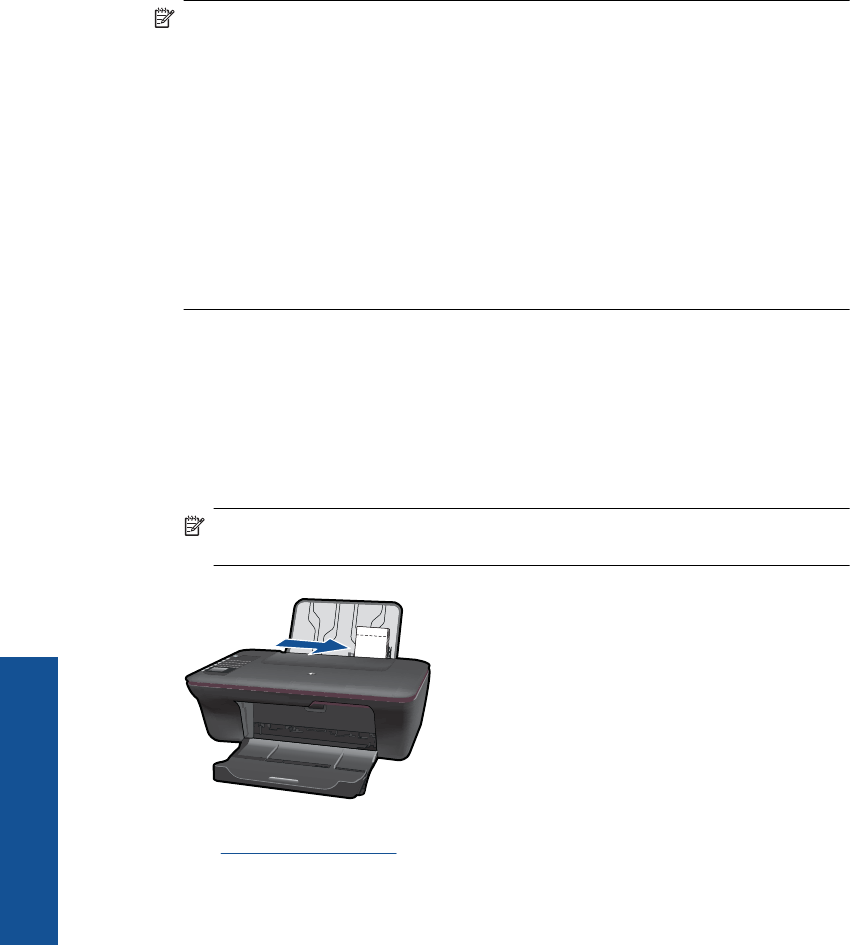-
hallo, ik heb een deskjet 3059 A printer; nooit problemen gehad met draadloos verbinden met wifi; nu nieuwe provider (Odido) en ik kan de printer niet meer verbinden met wifi via de wps knop op de router in de meterkast.
Reageer op deze vraag Misbruik melden
Wie kan mij helpen dit probleem op te lossen? Odido gebeld, maar kunnen niet helpen.
Gesteld op 9-7-2024 om 13:30 -
ik ben in het bezit van een HP Deskjet 3059 a als ik wil printen geeft het een fout aan
Reageer op deze vraag Misbruik melden
Error OXB807A80C want kan ik daar aan doen ??? Gesteld op 9-8-2015 om 12:29-
sinds vorige week heb ik dat probleem ook ?
Waardeer dit antwoord Misbruik melden
wie weet een oplossing ?
Geantwoord op 15-8-2015 om 23:36
-
-
ik heb dat probleem ook
Waardeer dit antwoord (1) Misbruik melden
nu heb ik draadloos UIT gezet en geeft de foutcode NIET meer
bekabeld doet de printer het wel
wie dus een oplossing weet ivm draadloos hoor ik het graag Geantwoord op 16-8-2015 om 22:30 -
HALLO IK HEB CONTACT GEHAD MET HP
Waardeer dit antwoord (1) Misbruik melden
DE FOUT IS BEKEND ZIJ KUNNEN ER NIETS AAN DOEN
DE FOUT LIGT AAN UPDATE UPC/ZIGGO (ZEGT MEN DAAR)
BEKABELD KAN WEL DOOR DRAADLOOS UIT TE ZETTEN
IEDEREEN KLAGEN BIJ UPC/ZIGGO
Geantwoord op 18-8-2015 om 18:17